如何在Excel表格中添加或修改打印背景图片
有的朋友会觉得打印Excel表格时,默认的打印背景太单调,那么我们怎么修改打印背景图片?现在我就来告诉大家一个添加的方法。
具体如下:
1.首先,我们打开待编辑excel表格,点击页面工具栏的“页面布局”,接着,我们点击页面设置右侧的“小箭头”图标。

2. 这时,我们点击弹窗上方的“页眉/页脚”。

3.随后,我们点击页面的“自定义页眉”。
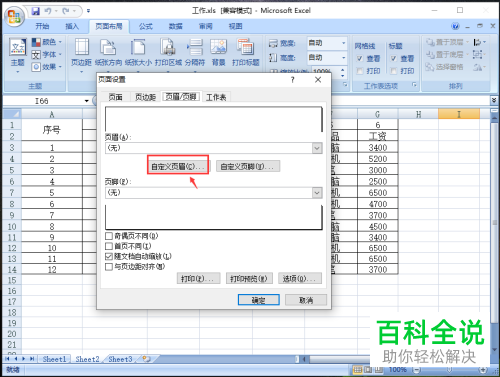
4.接着,我们将光标点击图片要使用的位置,再点击右侧的“图片”图标。
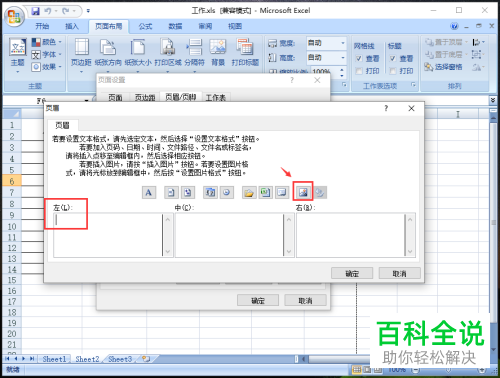
5.这时,我们在页面中点击选择图片,再点击右下角的“插入”。

6.插入后,我们会看到弹窗“左”下方显示图片,我们点击弹窗右下角的“确定”。
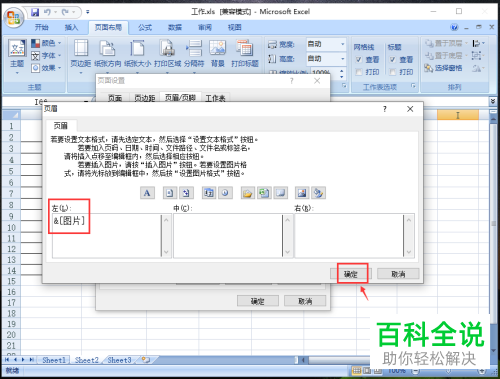
7. 我们再在弹窗中点击“打印预览”。
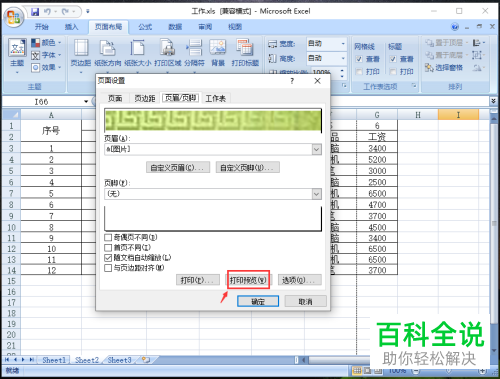
8.最后,我们就可以在页面中看到设置好的打印背景图。
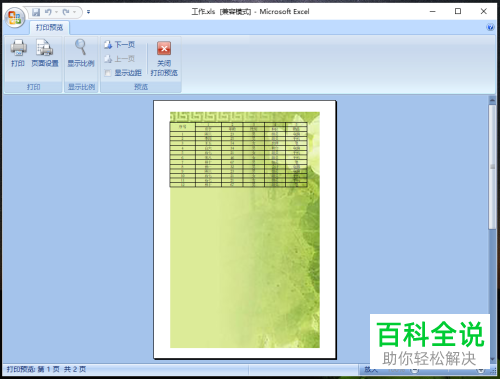
在Excel表格中添加或修改打印背景图片的方法是不是很简单呢?
赞 (0)

